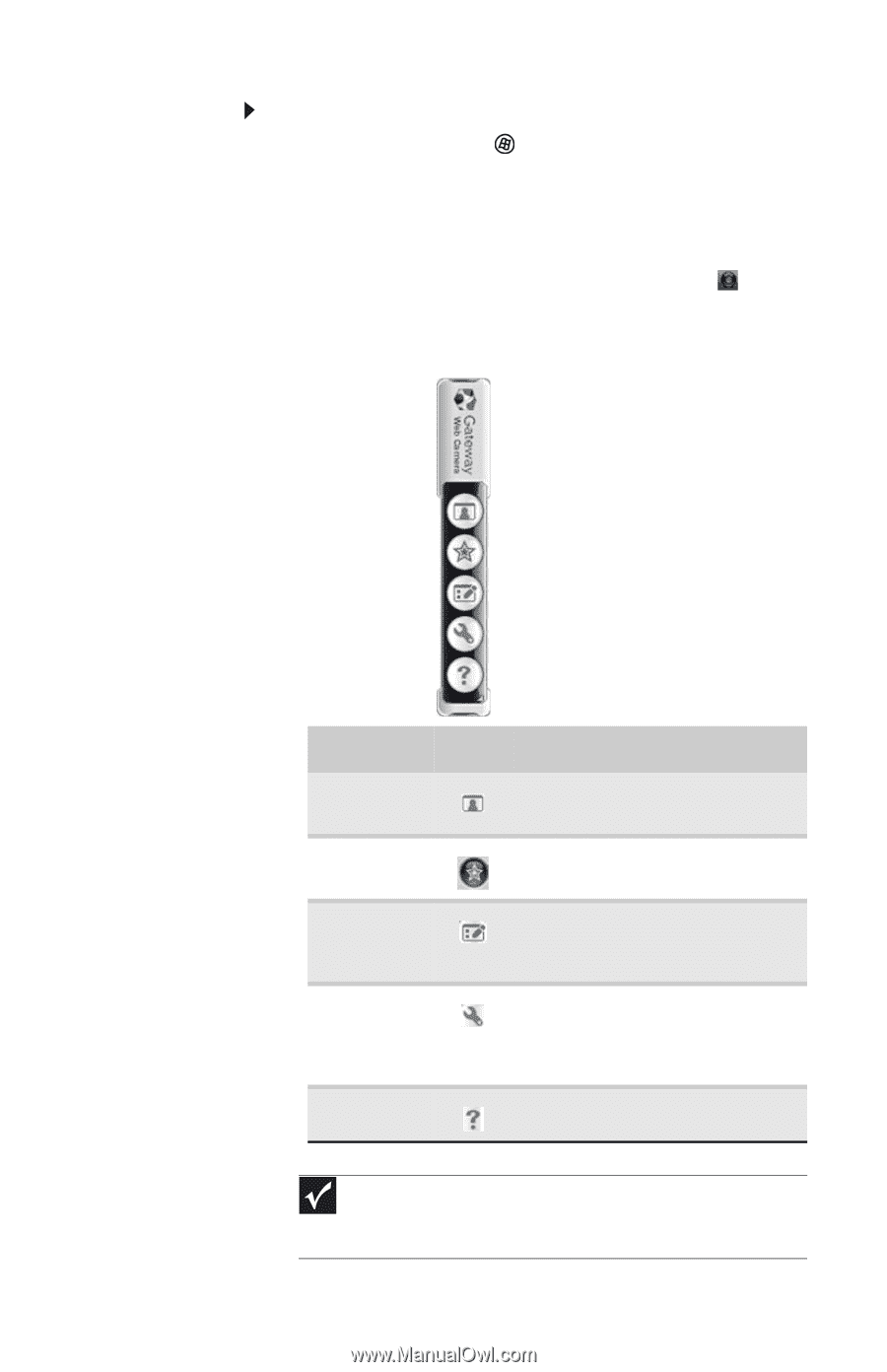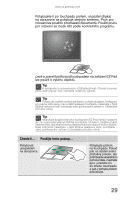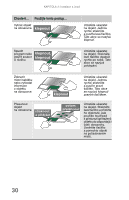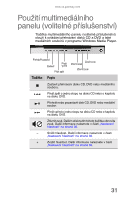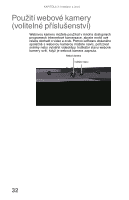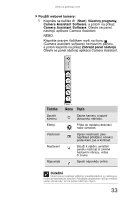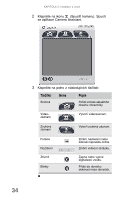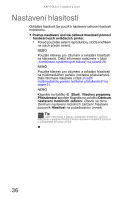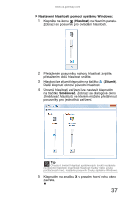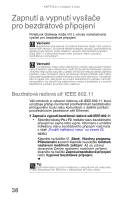Gateway ML6227z 8512534 - Gateway Notebook Reference Guide R1 - Page 41
Tlačítko, Ikona, Popis, Použití webové kamery, Start, Všechny programy
 |
View all Gateway ML6227z manuals
Add to My Manuals
Save this manual to your list of manuals |
Page 41 highlights
www.cz.gateway.com Použití webové kamery: 1 Klepněte na tlačítko (Start), Všechny programy, Camera Assistant Software, a potom na příkaz Camera Assistant Software. Otevře se panel nástrojů aplikace Camera Assistant. NEBO Klepněte pravým tlačítkem myši na ikonu (Camera assistant software) na hlavním panelu, a potom klepněte na příkaz Zobrazit panel nástrojů. Otevře se panel nástrojů aplikace Camera Assistant. Tlačítko Spustit kameru Efekty Vlastnosti Nastavení Nápověda Ikona Popis Zapne kameru a spustí obrazovku náhledu. Přidá do obrázku dekoraci nebo rámeček. Upraví vlastnosti, jako například přiblížení, korekci podsvícení, jas a kontrast. Slouží k výběru umístění panelu nástrojů či změně nastavení obrazu, videa či zvuku. Spustí nápovědu online. Důležité Není-li panel nástrojů viditelný, pravděpodobně je nastavena možnost Automatické skrývání. Pohybujte ukazatelem myši po vnějším okraji obrazovky, až se panel nástrojů objeví. 33